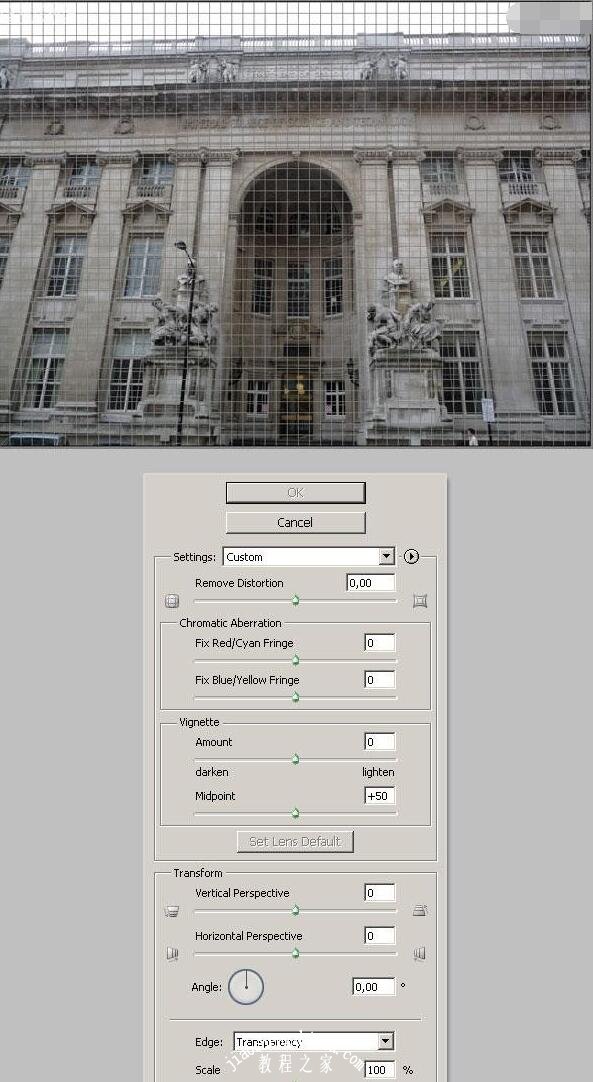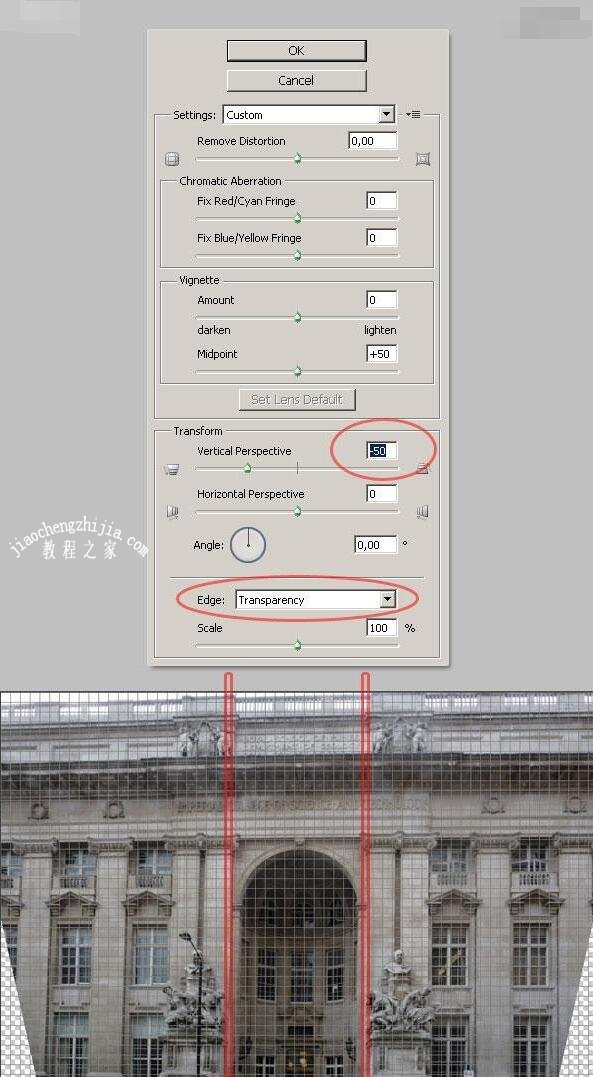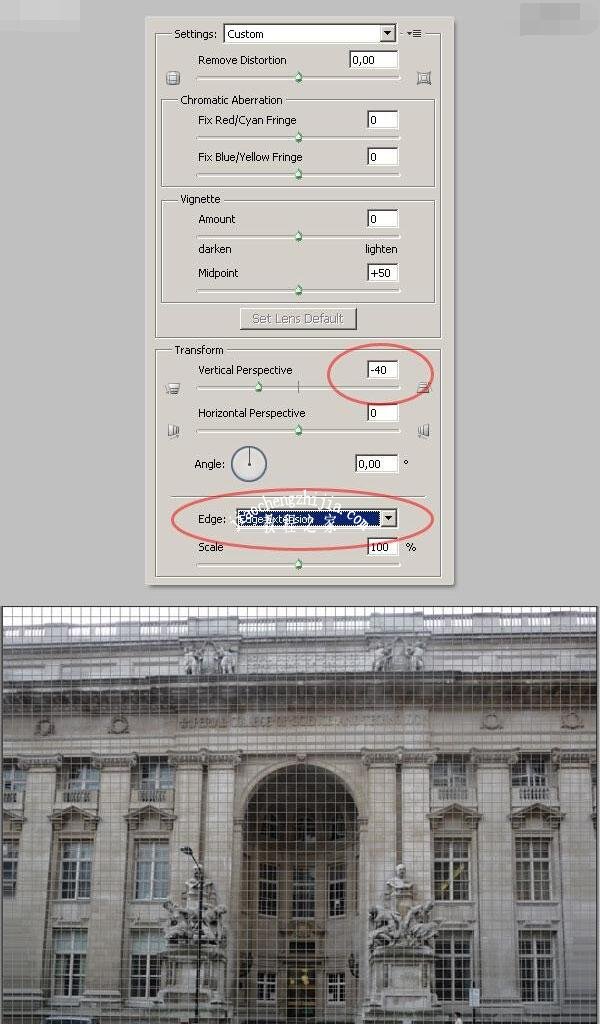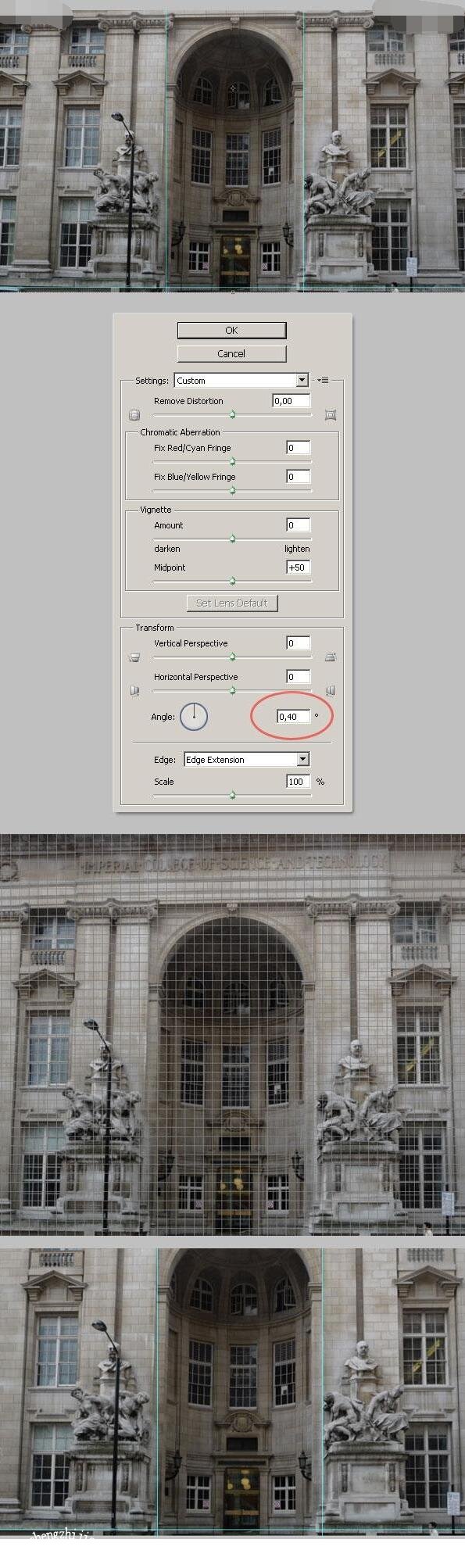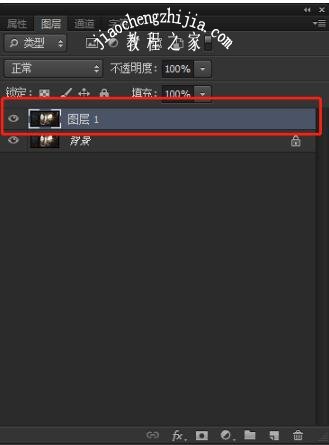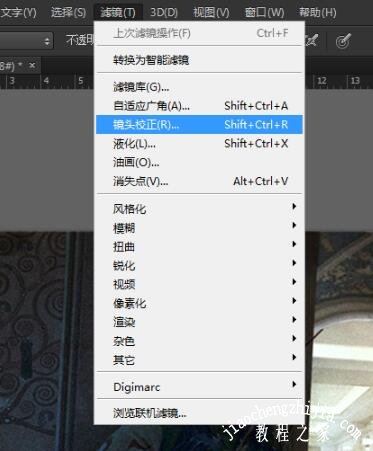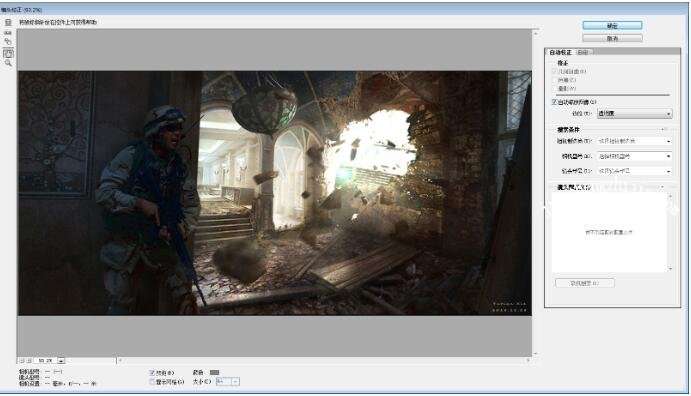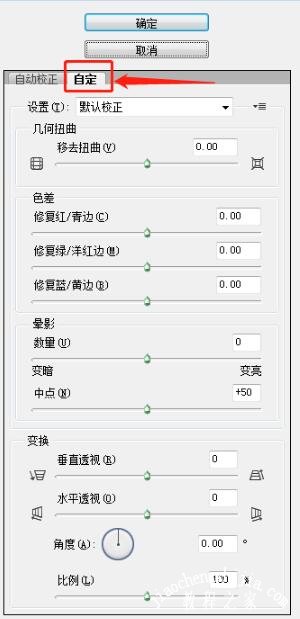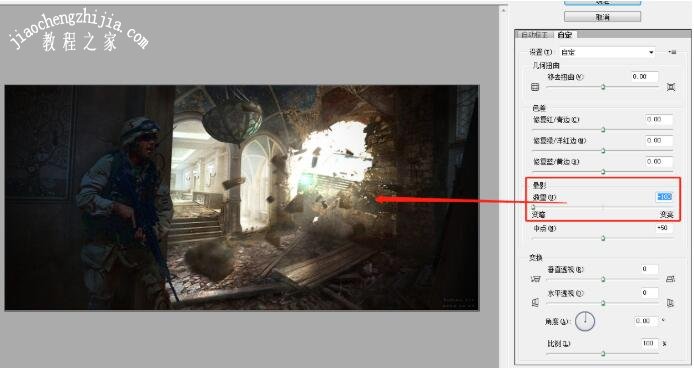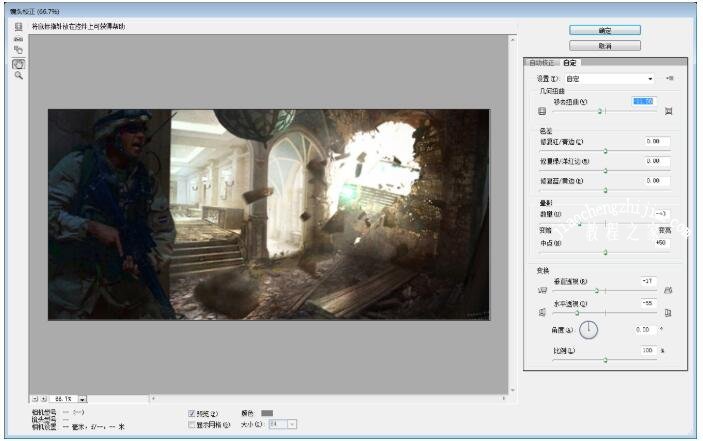PS镜头校正在哪里?PS镜头校正有什么用?PS镜头校正怎么用?PS镜头校正自动怎么矫正?PS镜头校正怎么删除色差?PS镜头校正是PS滤镜的一种,参数很多,有自动功能,能自动校正镜头。对于镜头中视角歪了,比如图片倾斜可以快速调整。PS镜头校正用处很多。下面来看看PS镜头校正自动功能、调整清晰度、调整视线的图文教程。
图片歪了PS镜头校正怎么矫正
第1步:打开图片用photoshop教程打开文件,双击“背景”层使其可编辑,修改其名称为“建筑”。
第2步:打开镜头校正滤镜窗口“ 滤镜”-扭曲-镜头校正。(译者注:因为拿不准大家用的是英文版还是中文版,忽略大五版之后,我决定在必要的地方加上英文文。镜头校正这个滤镜可不太常用 吧,哈。)( Filter Distort LensCorrection)在镜头校正窗口中,您会看到一个网格压着的图片和右侧的几个选项。我们将使用右侧的选项来矫正照片。
第3步:调整的角度用这个滤镜可以轻易调节透视角度,只需调整水平透视(Horizontal Perspective)和垂直透视(Vertical Perspective)的值就好了。或许您需要使用下列选项修复扭曲的边缘。
这次,我们会在0-50的范围内改变垂直透视。数值自定,取决于你编辑的图像。将“边缘”(Edge)设置为“透明度”(transparent),这意味着不会自动往图像边缘添加像素。我参考网格,凭感觉调整了扭曲。
第4步:剪裁现在使用剪裁工具大概地选择还有图像的区域。我们必须使用克隆图章工具修复透明区域。
第5步:调整重复像素有一个更快速的方法修复透明区域,那就是将“边缘”设为“边缘扩展”。线性扩展出的像素可以优化我们的透视调整过程。
第6步:裁剪剪裁图片。现在你会发现只有很少的地方需要用到克隆工具,甚至不会用到。
第7步:调整镜头角度你可以拉几条参考线看看满意不。我拉了两条竖线,一条横线。很明显,地基不是水平的,我们得再用镜头校正滤镜修一次。“滤镜”-扭曲-镜头矫正。然后将角度调整为大约四度。
第8步:暗晕影这张片子的最后润色是将“晕影”调暗,数量大约是-70,中点是+60。(译注,相当于调色阶的意义。)
结论使用镜头校正滤镜修复照片的透视不准是又好又快,软硬通吃,赶紧试一下吧。
PS镜头校正如何使用
PS的滤镜工具中,有一个叫做“镜头校正”的功能——
有的时候我们需要调整画面,特别是场景类的图片,这绝对是个非常重要的工具。所以现在我们就来为大家介绍一下吧。选用的图片素材为名动漫影视概念设计同学的作品——
1、用PS打开我们需要调整的素材——
2、在图层窗口中将背景复制一层(快捷键Ctrl+J),接下来我们的调整都在这层复制图层中进行——
3、好了,这时就可以点击“滤镜——镜头校正”(快捷键Shift+Ctrl+R)了——
(注意:如果你用的是较早期版本的PS,也有可能在“滤镜——扭曲——镜头校正”中找到相同选项)
4、弹出镜头校正的窗口——
窗口左下角,可以进行显示区域的调节。还有“显示网格”,可以为图像上加上网格——
5、窗口右侧,我们可以选择“自定”,进行调节——
6、比如我们想要扭曲效果,就可以在“几何扭曲”的区域内,调整“移去扭曲”的数值。可以看到,当数值降低的时候,画面中间凸起的效果很明显——
7、当我们选择降低晕影后,画面的边缘就会黯淡下来(反之,边缘就会变亮)——
8、此外还有“变换”的选项可供调节。比如“垂直透视”——
“水平透视”调节——
角度的调节,直接在圆形的表示上滑动,或者是输入数值都可以改变画像的角度——
比例就是图像的大小——
9、当我们完成这张图的数据修改后,确认即可——
这就是我们处理的最终结果,在这里,我们重点将战场中心部分的光亮部位更加鲜明地突出了出来。借助场景效果而非人物,表现剑拔弩张的环境——
PS镜头校正自动功能、调整清晰度、调整视线步骤图解。PS镜头校正滤镜打开后可以显示网格作为校正的参考线,还有相机型号、镜头型号、相机设置等参数。在右边是自动校正功能和自定功能。自定功能里可以扭曲和移去扭曲,修复色差、晕影、变暗、变换透视、角度、比例等功能。这些效果使用起来让镜头不仅是校正视角那么简单。关注教-程-之-家,解锁更多软件教程。